Hace unos días teníamos ganar de ver una película con mi esposa e hijo asi que tomé mi laptop para conectarla a mi SmartTv vía HDMI pero sin saberlo y sin haberlo probado antes, no me funcionaba.
Obviamente la combinación de teclas Fn+F7 el cual en mi laptop sirve para abrir la configuración de las pantallas o para poner las pantallas en diferentes estados (espejo, monitor externo a la derecha, etc.) no funcionaba tampoco porque no la tengo configurada y porque no se si se puede usar en Fluxbox.
Asi que sin más decidí rápidamente buscar en línea para saber como resolver esto. La forma es super sencilla y como soy un usuario muy novato usando Fluxbox, todavía no conozco el entorno a la perfección, por eso no sabía de esto.
Resulta que hay una aplicación llamada «arandr» la cual se encarga, de manera super sencilla, de la gestión de monitores que tenemos conectados en nuestro sistema.
Para usarla no tenemos mas que ejecutarla desde la terminal o ejecutándola desde el dmenu con la combinación de teclas mod+d (donde mod es la tecla que configuraste para usar, en mi caso, la tecla Windows), escribir arandr y listo.
Repasemos los pasos:
1) Tecla mod+d para abrir el dmenu y escribir el nombre de la aplicación:

2) Configurar con la aplicación las salidas de monitores que querríamos tener. En esta imagen solo tengo la pantalla de la laptop y nada mas. Pero si tenemos algo conectado, vamos a ver disponible la conexión y sus diferentes opciones (Activo SI / NO, Principal SI / NO, Resolución, Orientación).



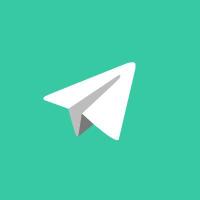


lo uso desde consola en i3, uso manjaro net, aqui te lo pongo con dos alias, uno para entrar al monitor y otro la salir porque algunas veces cuando encendemos el equipo y no tiene el dispositivo conectado sigue con la configuracion de xrandr y se cortan los elementos.
# alias duald=»xrandr –output VGA1 –auto –output VGA1 –primary –auto –left-of LVDS1″
# alias dualoff=»xrandr –output VGA1 –off»
un punto a tomar en cuenta es el tipo de dispositivo que tienes conectado, por eso primero ejecutar xrandr -q, la consola te dira si es DP1, VGA1, VIRTUAL1, HDMI1, ahi muchas otras formas de hacerlo, se puede crear un script que detecte los dispositivos y haga todo de un salpazo, o utilizar arandr que es mas comodo y seguro en el manejo de las dimensiones, todo depende del usuario
Me gustaLe gusta a 1 persona
Genial, gracias por el aporte. Tené en cuenta que el blog está destinado más a los usuarios novatos, por eso pusimos que una de las mejores opciones es usar arandr. Aunque xrandr no es mala opción, al user novel puede marearlo un poco. Gracias nuevamente por el aporte.
Me gustaMe gusta
yo ando usando fluxbox por primera vez y tambien sabia de la existencia de «arandr», tengo conectado un monitor externo ,pero cuando quiero cambiar de espacio de trabajo el del monitor externo tambien cambia al mismo tiempo, no sabrias la manera de arreglar eso?
Me gustaMe gusta